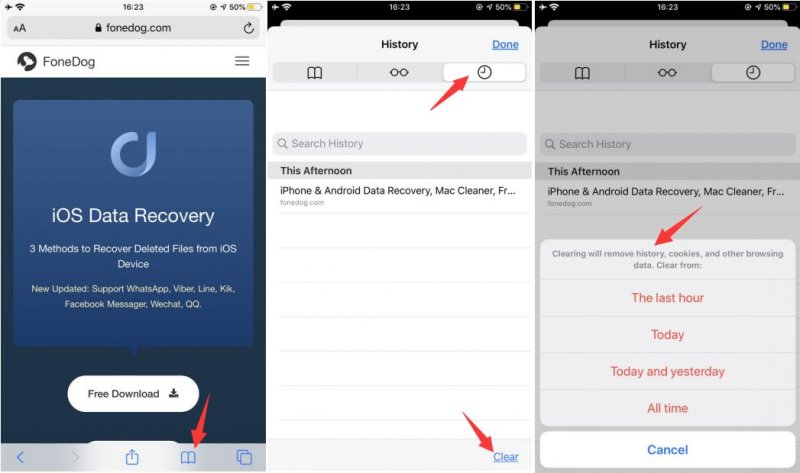Hoe verwijderde Safari geschiedenis te herstellen op de iPhone gemakkelijk in 2021
“Is er een mogelijke manier om Safari geschiedenis te herstellen op de iPhone 12/11/X/8/7/6? Een deel van mijn werk was om onderzoek te doen en ik bekijk meestal de websites op mijn iPhone en sla ze op in mijn Safari-geschiedenis, zodat ik ze op elk moment kan terugvinden.
Maar, mijn vriendin was aan het scrollen op mijn telefoon en verwijderde per ongeluk mijn Safari-geschiedenis de andere dag en er waren er veel die ik me niet allemaal kan herinneren. Help alstublieft ik heb een lopend project dat binnenkort afloopt.”
Deel 1. Zijn er mogelijkheden om de Safari geschiedenis te herstellen? Deel 2. Tips over hoe je je Safari geschiedenis op je iPhone kunt bewarenDeel 3. Hoe kan ik de Safari geschiedenis op de iPhone herstellen (geen back-ups nodig)Deel 4. Herstellen Verwijderde Safari Geschiedenis op de iPhone via iTunes Back-upDeel 5. Herstel van verwijderde Safari geschiedenis op de iPhone via iCloudFAQs van Safari Geschiedenis
Deel 1. Hoe herstel ik de Safari geschiedenis?
Er zijn een heleboel opties voor het herstellen van de Safari geschiedenis. De makkelijkste is natuurlijk om als alternatief hulpprogramma’s van derden te gebruiken om ze te herstellen. Er zijn echter andere manieren om verwijderde Safari geschiedenis op de iPhone te herstellen met behulp van uw back-ups, hetzij iTunes of iCloud.
In dit artikel zullen we de mogelijke opties voor Safari geschiedenis herstel bespreken voordat je bang bent over je deadlines. Na het doornemen van dit artikel, kunt u kiezen welke vorm van herstel het beste zal werken voor uw iPhone plus een aantal belangrijke punten om te beheersen.
Deel 2. Tips over hoe je je Safari geschiedenis op je iPhone kunt bewaren
Er zijn veel opties om de Safari geschiedenis eenvoudig en gemakkelijk te herstellen, hetzij via back-ups of zelfs handmatig. Je hoeft alleen maar creatief en vindingrijk te worden op je iPhone om het meeste uit je apparaat te halen.
Hieronder vindt u enkele van de snelste en eenvoudigste manieren om de Safari-geschiedenis op te slaan:
Aanmaken van bladwijzers in Safari
Wanneer u in uw Safari-browser op een bepaalde site surft, kunt u er een bladwijzer aan toevoegen om er gemakkelijk op terug te kunnen grijpen wanneer dat nodig is. Om een bladwijzer toe te voegen in de Safari-browser, tikt u op het pictogram Delen en vervolgens op Bladwijzer toevoegen.
U kunt bladwijzers ook bewerken of verwijderen. Volg daarvoor deze stappen: Open Safari en tik op Bewerken van rechtsonder. U ziet nu een lijst van alle sites die u als bladwijzer hebt ingesteld en vanaf daar kunt u bewerken of verwijderen van een van hen als dat nodig is.
Direct zoeken naar verwijderde Safari geschiedenis op iPhone
Handmatig kunt u ook de verwijderde Safari geschiedenis vinden op uw iPhone 6/7/8/X/11 apparaten. U hoeft er echter alleen voor te zorgen dat u de instellingen hebt ingeschakeld. Hier zijn de stappen:
- Om te controleren of je het hebt ingeschakeld, ga je onder Instellingen naar Safari.
- Schuif naar beneden en klik op Geavanceerd.
- Tik op Websitegegevens om de lijsten te bekijken van de sites die je vaak hebt bezocht of die door je telefoon zijn beoordeeld.
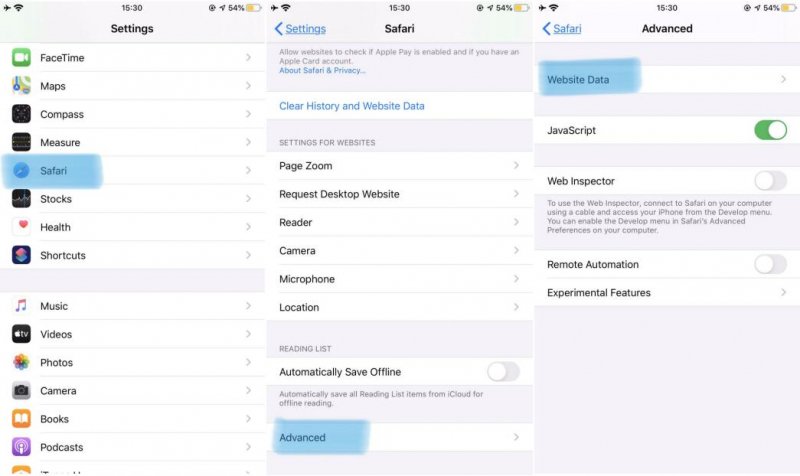
Hier vindt u de directe manier om de Safari-geschiedenis op iPhone te herstellen. Als deze methode niet werkt, lees dan deel 3/4/5 hieronder.
Deel of verzend de koppelingen via sociale netwerken
Als u websites in uw Safari-browser opent en deze na enige tijd opnieuw wilt bezoeken, kunt u overwegen de koppelingen naar uw e-mail of andere sociale netwerken te verzenden. Op deze manier kunt u uzelf totale hoofdpijn besparen.
Hoe verwijderde geschiedenis op iPhone herstellen? Ga verder en leer meer over de drie methodes!
Deel 3. Hoe herstel ik de Safari geschiedenis op de iPhone (geen back-ups nodig)
De meest handige methode voor het herstellen van de Safari geschiedenis is om programma’s van derden te gebruiken om de Safari geschiedenis op de iPhone te herstellen. Het enige wat je hoeft te doen is het uitvoeren van de software en kies de gegevens die nodig zijn om te worden hersteld en wacht tot het geeft je de hele gegevens die nodig zijn.
Vind de beste en professionele recovery software die echt waarde zal geven aan uw geld en gegevens. In tegenstelling tot alle andere software, kunt u met FoneDog iOS Data Recovery de inhoud van het apparaat bekijken voordat u het herstelt.
iOS Data Recovery Herstel foto’s, video’s, contacten, berichten, oproeplogs, WhatsApp-gegevens, en nog veel meer. Herstel gegevens van iPhone, iTunes en iCloud. Compatibel met de nieuwste iPhone 12, iPhone 12 pro en de nieuwste iOS 14. Gratis Download 
Het is een professionele software die heeft samengewerkt met alle iOS-apparaten vertrouwd door wereldwijde gebruikers. Hoe verwijderde geschiedenis op iPhone te herstellen, volg gewoon de onderstaande stappen:
Stap 1. Start FoneDog iPhone Data Recovery en sluit de iPhone aan
Gebruik uw computer zoek online naar FoneDog iOS Data Recovery en download de software op Windows of Mac en installeer en start het programma. Nadat het programma is geïnstalleerd en opgestart, klik je op “Herstellen van iOS-apparaat”.

Stap 2. Start het scannen van uw iPhone
Sluit uw iPhone 12/11/X/8/7/6 aan met een USB-kabel (een originele kabel wordt ten zeerste aanbevolen). Een lijst met beschikbare bestandstypen zal op uw scherm verschijnen die beschikbaar zullen zijn voor herstel. Selecteer de Safari-geschiedenis of de bestanden die je wilt herstellen en klik op “Scannen starten”.

Stap 3. De Safari-geschiedenis op de iPhone direct herstellen
Het scannen van de hele iPhone kan even duren, afhankelijk van je draadloze verbinding en de hoeveelheid opgeslagen gegevens op de iPhone. Wanneer het begint, ziet u de volledige gegevens hersteld van uw iPhone categorisch.
U ziet alle sites die u hebt bezocht op uw Safari-browser en u kunt ze allemaal herstellen of specifiek controleren elke site die u wilt herstellen. Zodra alle benodigde sites zijn ingevuld, klik je op “Recover”.

Note: Het belangrijkste punt van herstel hier is om ervoor te zorgen dat zodra de sites of bestanden die je hebt verwijderd of verloren zijn ontdekt weg zijn, vermijd dan het gebruik van de iPhone zo veel als mogelijk. Vermijd het gebruik in de zin dat je niet overschrijven van de oude gegevens met de nieuwe.
Als echter de gegevens zijn overschreven, kan dit leiden tot permanent verloren of niet meer te herstellen. De sleutel tot alles is het hebben van de back-up, als u een back-up van uw iPhone naar iTunes of iCloud, kunt u gemakkelijk herstellen van alle bestanden, zelfs herstellen verwijderde Safari geschiedenis van iPhone.
Gratis DownloadGratis Download
Deel 4. Herstel verwijderde Safari geschiedenis op iPhone via iTunes Backup
Als je het geluk hebt dat je een iTunes back-up hebt ingesteld, kun je gemakkelijk Safari geschiedenis herstel doen. Met behulp van FoneDog iOS Data Recovery kunt u deze in slechts een paar klikken herstellen. Controleer deze stappen hieronder:
Stap 1. Start FoneDog iOS Safari History Recovery
Als je FoneDog iOS Data Recovery al hebt geïnstalleerd, ga dan naar “Recover from iTunes Backup File”, download anders de software en installeer het op je computer en start het programma om het herstel te starten.
En sluit vervolgens het iPhone apparaat aan met de USB kabel.

Stap 2. Kies de meest recente back-up en extraheer deze voor de iPhone
Klik op “Start scan” nadat je de meest recente back-up hebt gekozen voordat de Safari-geschiedenis per ongeluk werd verwijderd.

Stap 3.
Nadat het scannen is voltooid, zie je alle lijsten met herstelde gegevens van de iPhone. Je kunt nu van elk item een voorbeeld bekijken, met name van de Safari-geschiedenis.
Controleer de sites die je hebt bezocht en klik op elk item of selecteer alles om alles te herstellen.
Als je al zeker bent van de website geschiedenis, klik dan op “Herstellen” en dit zal een map opslaan op je bureaublad voor het gemak.
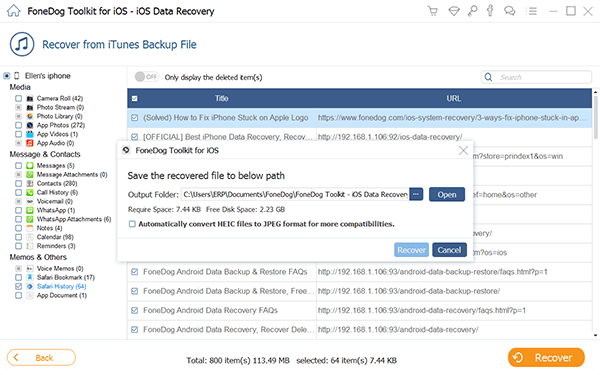
Gratis DownloadGratis Download
Part 5. Herstel verwijderde Safari geschiedenis op iPhone via iCloud
Als je ervoor hebt gekozen om een iCloud back-up te maken voor je iPhone X/8/7/6, kun je ook de Safari geschiedenis vanaf daar herstellen. Volg deze gidsen hieronder:
Stap 1. Log in met uw iCloud-account
Lanceer FoneDog iOS Data Recovery als u het klaar hebt staan op uw computer. Anders, installeer en start het programma. Klik op “Herstellen van iCloud Back-up bestand” in het hoofdmenu aan de linkerkant.
U wordt gevraagd om in te loggen met uw iCloud gebruikersnaam of wachtwoord. Dit is dezelfde informatie als je Apple ID.
FoneDog iOS Data Recovery software zorgt ervoor dat je privacy wordt beschermd, dus het slaat je informatie niet op in hun systeem.

Step 2. Download iCloud-back-upbestanden
Nadat u bent ingelogd, downloadt u de meest recente back-ups die door iCloud zijn gemaakt en klikt u op “Starten”, zodat deze uit uw iPhone 12/11/X/8/7/6 worden gehaald.

Step 3. Kies bestanden voor herstel
Als u op “Start” klikt, vraagt het programma u welke bestanden u naar uw iPhone wilt downloaden. Kies “Safari Bladwijzer” onder de opties en klik op “Volgende”.
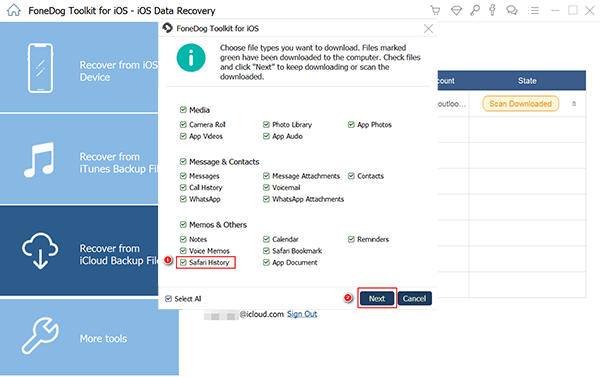
Stap 4. Recover Deleted Safari History from iPhone
The scanning process will take a few minutes then show you the entire category lists of the recovered files.
You can now go over each list and preview every data. You can select all the sites you want to recover or only choose specifically. Click “Recover” after verifying all the needed file histories.
In order to make sure you have an iCloud backup enabled, go to Settings>iCloud>find Safari>Turn it on>Backup>Toggle the slider on>Tap on iCloud Backup. This will sync all the Safari history and bookmarks to iCloud.
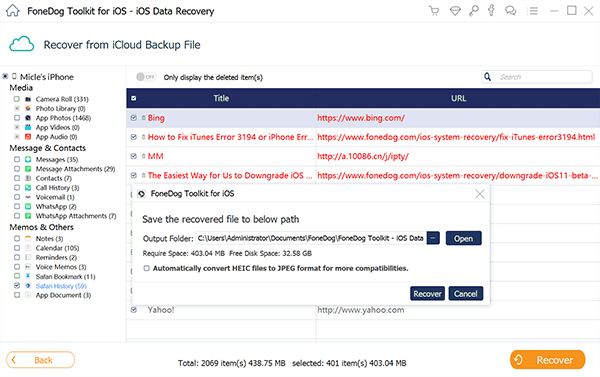
Free DownloadFree Download
People Also Read
- How to Export Google Chrome Bookmarks to Safari
- How to Recover iPhone Safari Without Backup
FAQs of Safari History
How to check history on iPad?
The steps on how to check Safari history on iPad are the same as those on iPhone. The detailed information please refer here, Point 2 of Part 2 above.
How to clear history on Safari on iPhone?
There are two ways you can clear history on Safari on iPhone. One is through Settings > Safari > Clear History and Website Data.
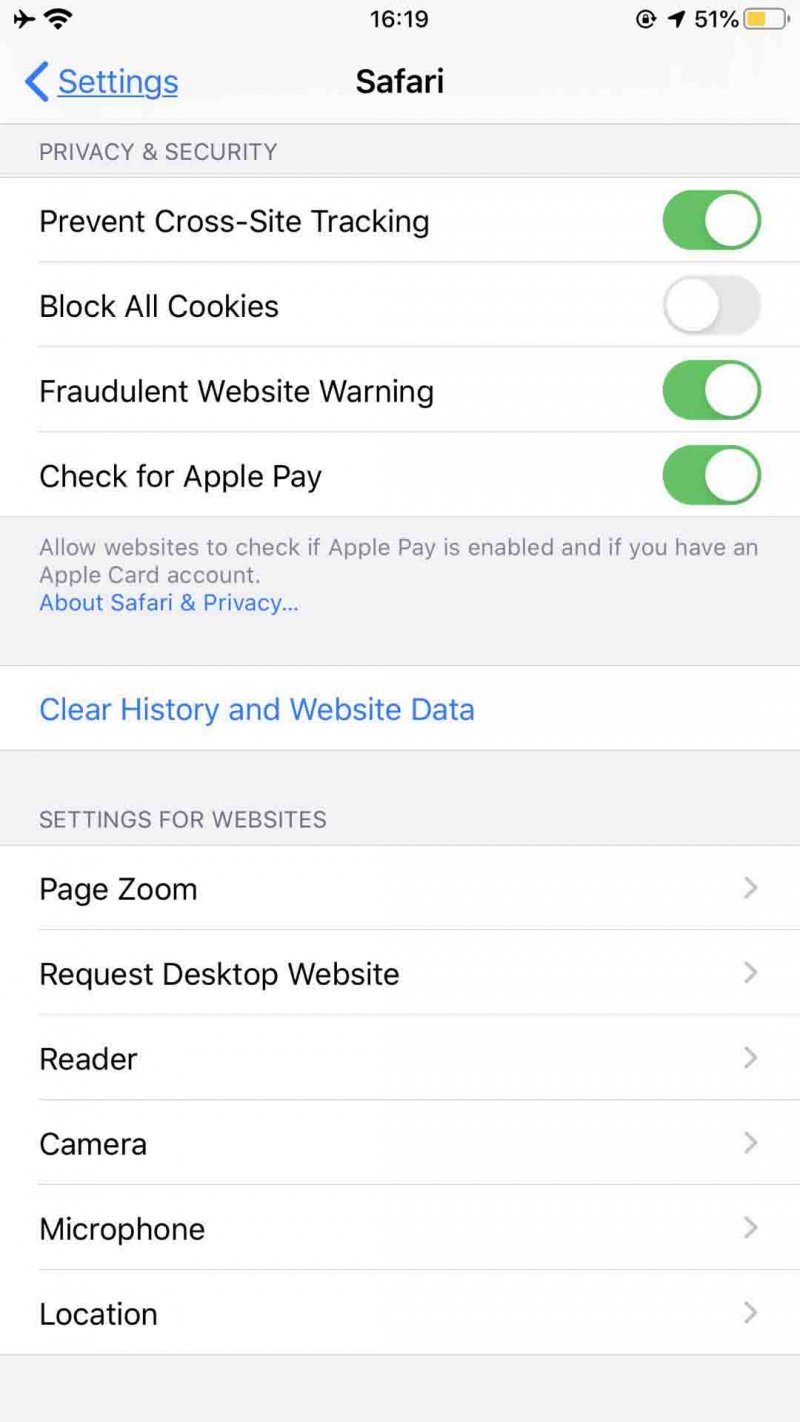
Another way to clear Safari history on iPhone includes the three steps below:
- Open Safari on iPhone.
- Click the Book icon at the bottom column.
- Select History and hit Clear. You will be asked to choose a time-length range to clear the Safari history on iPhone.